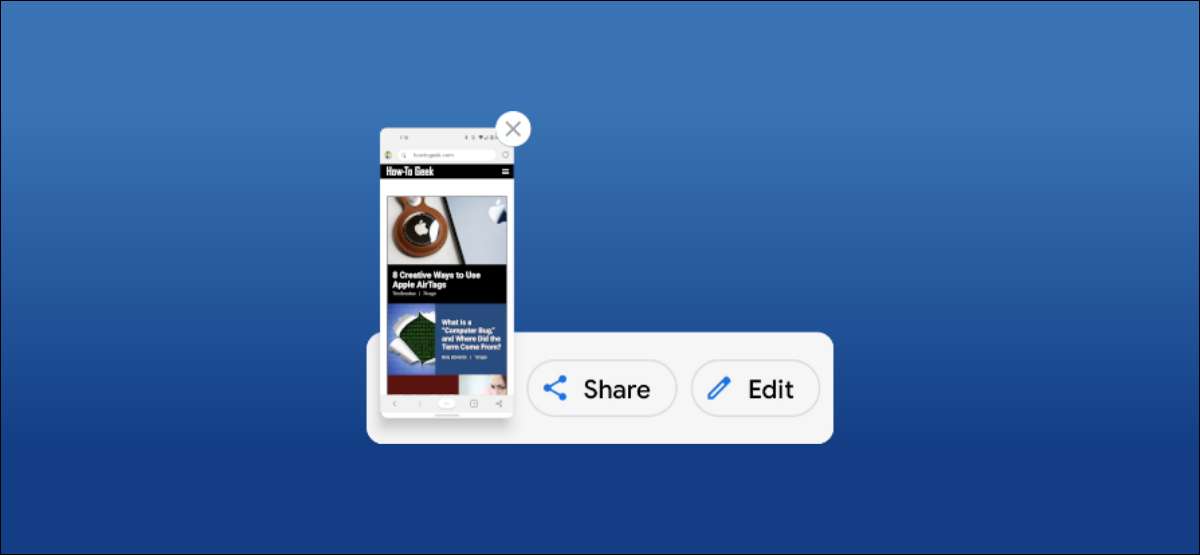
Hver Android-enhet lar deg ta skjermbilder, men hva gjør du etter at du tar en? Mange Android-smarttelefoner og tabletter gir deg nå noen alternativer etter å ha tatt et skjermbilde. Det er enkelt å foreta raske endringer før du deler et skjermbilde.
Siden vi har å gjøre med Android, er det flere måter å ikke bare ta et skjermbilde, men å redigere det også. Samsung Galaxy-enheter har Flere metoder , og hvis du er slitasje, kan du til og med Legg til din egen .
Den mest universelle metoden for å ta et skjermbilde er å trykke på volumet ned og strømknappene sammen til skjermen blinker. Dette vil fungere på flertallet av Android-telefoner og tabletter.
Så hva skjer neste? Det avhenger også av enhetens produsent. Vi viser deg hvordan du raskt kan redigere et skjermbilde på en Samsung Galaxy-enhet og en Google Pixel-telefon.
I SLEKT: Slik tar du et skjermbilde ved å trykke på baksiden av Android-telefonen din
Rediger et skjermbilde på en Samsung Galaxy Phone
Bruker en av Metoder tilgjengelig på Samsung Galaxy-enheter , ta et skjermbilde. Dette vil hente en flytende verktøylinje med et redigeringsikon-trykk på det.
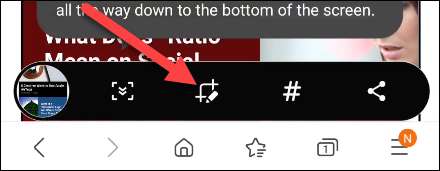
Du blir brakt til en grunnleggende bilderedigeringsskjerm. Først, ta tak i hjørnene på den uthevede delen for å beskjære skjermbildet.
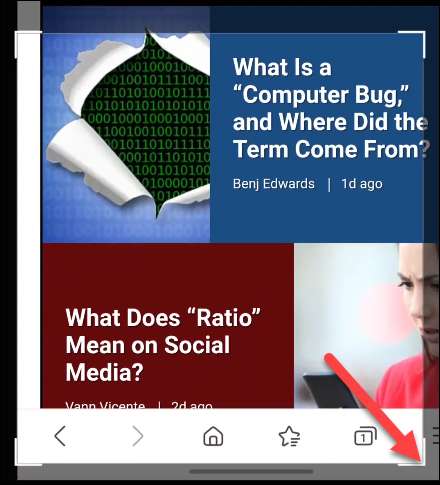
Deretter er under skjermbildet en flytende verktøylinje med noen alternativer. Disse inkluderer muligheten til å tegne, slette, angre, gjenta, dele og lagre skjermbildet.
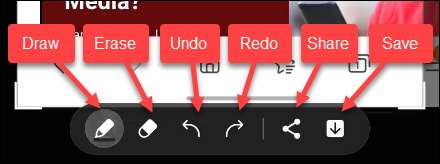
Tegneverktøyet har en rekke forskjellige penner og børster sammen med farger å velge mellom.
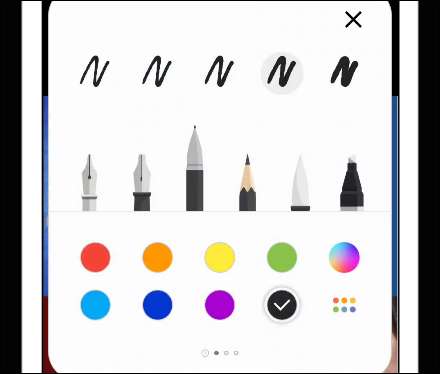
Når du er ferdig med å redigere, trykker du på pil ned-ikonet for å lagre skjermbildet til telefonen eller nettbrettet. Samsung-enheter setter skjermbilder i galleriet sammen med bilder tatt med kameraet.
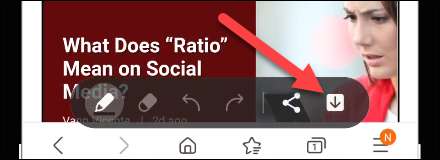
Rediger et skjermbilde på en Google Pixel-telefon
Google Pixel-telefoner har To metoder for å ta skjermbilder , inkludert volum ned + strømknapp-metoden.
Når du har tatt skjermbildet, ser du en forhåndsvisning av bildet i nederste venstre hjørne. Herfra kan du trykke på "Rediger".
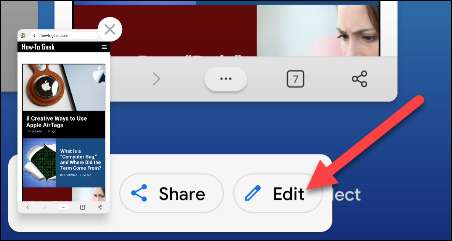
Dette tar deg til en grunnleggende fotoredigeringsskjerm. Først kan du ta tak i hjørnene for å beskjære skjermbildet.
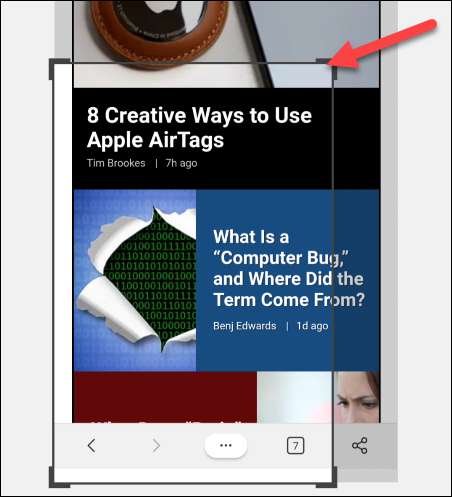
Du kan også bruke markøren eller highlighter i nederste verktøylinje for å tegne eller markere skjermbildet. Hver har også noen fargevalg.
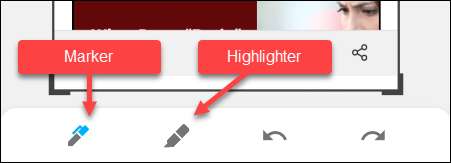
Hvis du gjør en feil, trykker du på Angre eller Redo-knappene.
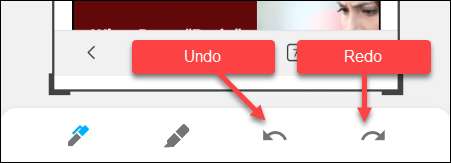
Når du er ferdig med å redigere, trykker du på "Ferdig" i øverste venstre hjørne.
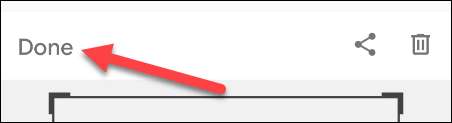
Velg deretter "Lagre" fra popup-meldingen. Bildet vil bli lagret i mappen "Skjermbilder" på enheten.
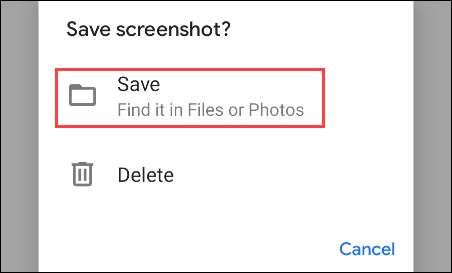
Det er alt det er for det for Google Pixel-telefoner! Det er en rask og enkel måte å gjøre enkle endringer til et skjermbilde.
I SLEKT: Slik hvordan skjermbilder jobber på Android







